Enhedslinks
-
Android
-
iPhone
-
Mac
-
Windows
- Mangler enheden?
Pinterest er den perfekte app til ideer og inspiration. Gennem billeder og videoer kan man finde alle mulige former for kreativitet, der dækker stort set ethvert emne, du kan tænke på.

At fastgøre ideer til dine boards eller følge en anden "Pinner" giver dig hurtig adgang til dine interesser, når du bruger din konto online. Men hvad hvis du vil have adgang til indhold offline?
Heldigvis forberedte Pinterest sig på denne eventualitet. Du kan downloade billeder direkte fra Pinterest til din computer eller smartphone. I øjeblikket understøtter Pinterest ikke downloads af videoer, historier eller karruselnåle. Fortsæt med at læse for at finde ud af, hvordan du gemmer billeder på din enhed.
Sådan downloader du billeder fra Pinterest på en iPhone
Du kan downloade Pinterest-billeder ved hjælp af Download billede mulighed. Sådan gør du det med din iPhone:
- Lancering Pinterest og find det billede, du ønsker at downloade.

- Vælg billedet, og tryk derefter på ttre prikkermenu ikon i øverste højre hjørne.

- For at gemme billedet på din iPhone skal du vælge Download billede fra pop op-menuen.

- Pinterest vil nu bede om tilladelse til at gemme billedet i dit galleri. Tryk på Give lov til.

- Når pinkoden er downloadet, vises en bekræftelsesmeddelelse nederst på din skærm.

Sådan downloader du billeder fra Pinterest på Android
Trinene til at downloade Pinterest-billeder på din Android-enhed minder meget om iPhone:
- Log ind på din Pinterest-konto.

- Find og vælg det billede, du vil gemme.

- Tryk på øverst til højre menu med tre prikker ikon.

- Vælge Download billede.

- Vælg Give lov til for at give Pinterest adgang til at gemme billedet i din telefons galleri.

- Når billedet er downloadet, vil du se en bekræftelsesmeddelelse nederst på skærmen.

Sådan downloader du billeder fra Pinterest på en iPad
Pinterest billeder kan downloades ved hjælp af Download billede mulighed. Sådan gør du det via din iPad:
- Lancering Pinterest og find det billede, du vil downloade.

- Vælg billedet, og tryk derefter på i øverste højre hjørne menu med tre prikker ikon.

- For at gemme billedet på din iPad skal du vælge Download billede fra pop op-vinduet.

- Pinterest skal have din tilladelse til at gemme billedet i dit galleri. Tryk på Give lov til.

- Når pinkoden er downloadet, vises en bekræftelsesmeddelelse nederst på skærmen.

Sådan downloader du billeder fra Pinterest på en Mac
Følg disse trin for at downloade billeder ved hjælp af din Pinterest-konto på Mac:
- Log ind på din Pinterest-konto.
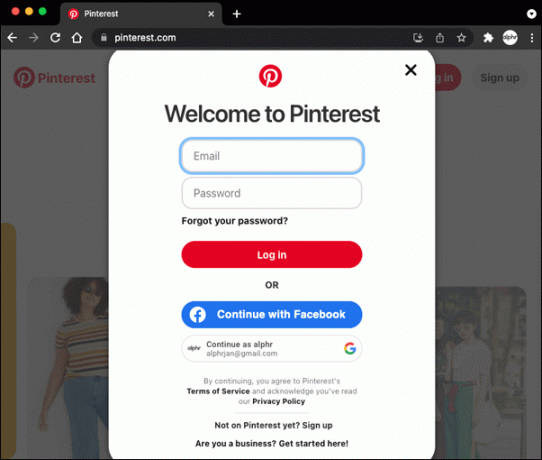
- Søg efter det billede, du vil gemme, og højreklik derefter på det, eller klik på menu med tre prikker ikon ved siden af.

- Vælge Download billede.

- Vælg den mappe, du vil gemme den i, og klik derefter Gemme.

Sådan downloader du billeder fra Pinterest på Windows
Følg disse trin for at downloade et billede fra din Pinterest-konto ved hjælp af Windows:
- Få adgang til din Pinterest-konto.

- Find det billede, du vil downloade, og højreklik derefter på det, eller vælg menu med tre prikker ikonet ved siden af.

- Vælg fra pop op-menuen Download billede.

- Vælg den mappesti, du vil gemme billedet til, og klik derefter Gemme.

Yderligere ofte stillede spørgsmål
Kan du downloade alle billeder fra et Pinterest-bræt?
Ved hjælp af din computer kan du downloade flere billeder fra Pinterest boards. Du skal dog installere Billeddownloader Chrome-udvidelse først, og følg disse trin:
Bemærk: Pinterest-billeder er beskyttet af copyright og kan ikke postes andre steder.
1. Åbn Pinterest-appen, og find derefter tavlen med de billeder, du vil gemme.
2. På Chrome-udvidelseslinjen skal du klikke på Billeddownloader ikon.
3. Nu kan du enten vælge flere billeder at downloade eller vælge Vælg alle at downloade dem alle.
4. Klik Hent, derefter Ja at bekræfte.
Download af dine fastgjorte interesser
Pinterest lader dig oprette virtuelle scrapboards ved at samle billeder og videoer om forskellige emner. Når du får adgang til din konto online, er der ingen grund til at søge efter de billeder, du kan lide gentagne gange. Du har direkte adgang til dem via dine board(s) og dem, du følger.
Pinterest giver dig mulighed for at gemme individuelle billeder på din enhed til personlig brug offline. Du kan også gemme alle billeder fra en tavle på din computer ved at installere Billeddownloader Chrome-udvidelse.
Har du lavet en tavle, der har fået meget opmærksomhed? Fortæl os om det i kommentarfeltet nedenfor.




